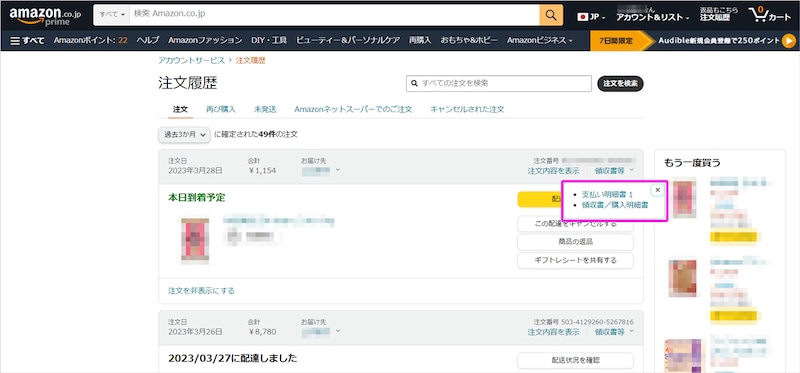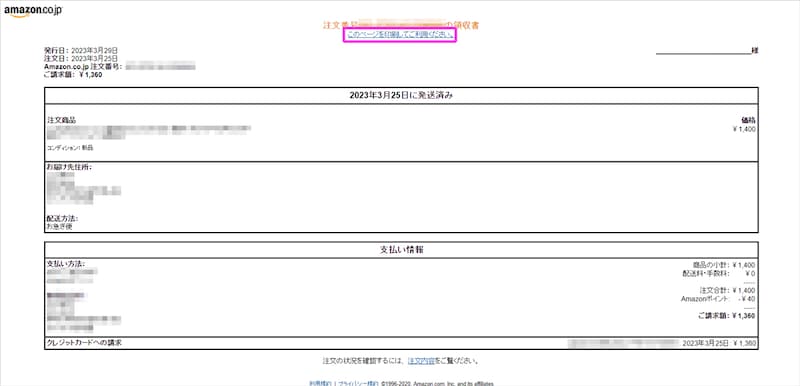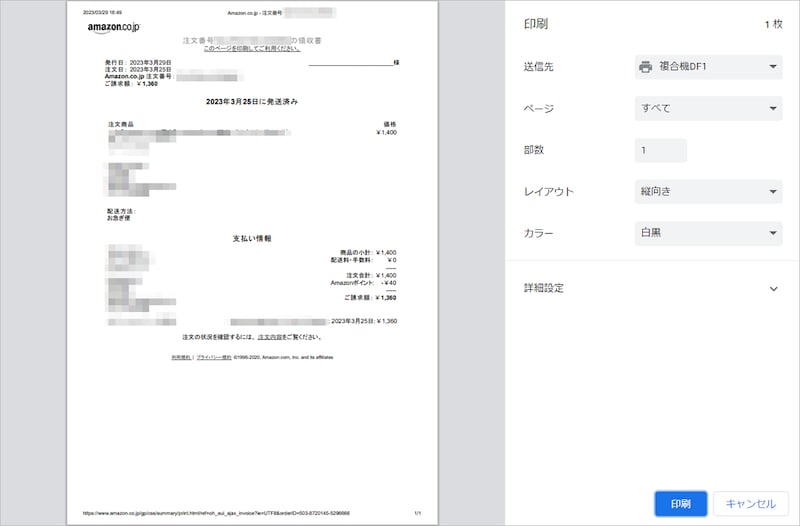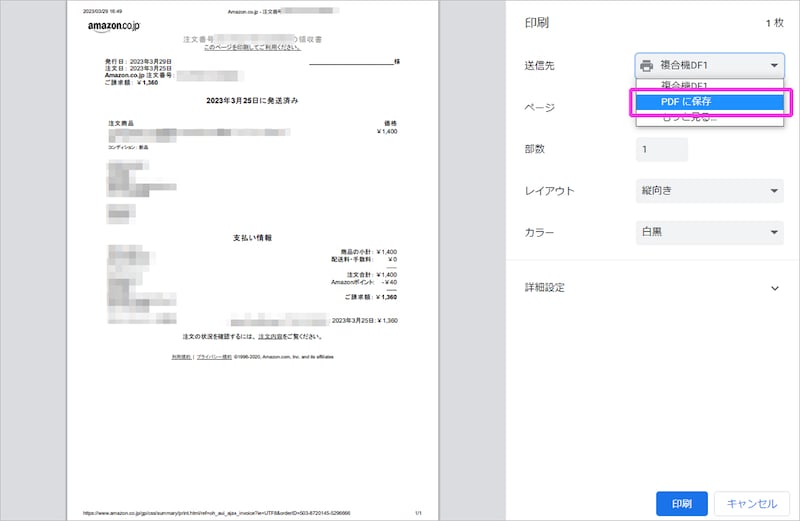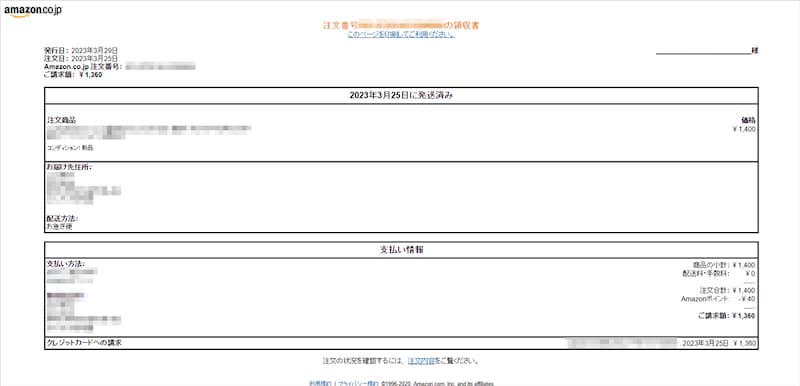
Amazonでの購入を会社の経費で落としたいときなどに、領収書が出せると便利
今回はAmazonの領収書の発行方法や宛名を指定する方法、PDFに保存する方法などを紹介します。
<目次>
【Amazonの領収書発行】入手・印刷での出し方は支払い方法別!
Amazonの領収書は、支払い方法によって入手の仕方が異なります。支払い方法別に領収書の入手方法を解説します。■クレジットカード、携帯決済、Amazonギフト券、Amazonポイント、パートナーポイント払い
領収書は注文履歴に表示されており、以下の方法で印刷ができます。
1.注文履歴をクリック
2.該当する注文の「領収書等」から「領収書/購入明細書」をクリック
3.「このページを印刷してご利用ください」をクリックして印刷ボタンをクリック※WebブラウザはGoogle Chromeを使用しています Amazonの領収書は経理上問題なく使用できる形式となっており、メーカーにサービスや修理を依頼する際の購入証明書としても使用できます。
領収書に記載される情報は、領収書発行日、注文日、注文番号、請求額、宛名欄、商品発送完了日、注文商品、商品のコンディション、販売元、商品価格、請求の内訳、お届け先住所、配送方法、支払い情報です。
2回目に領収書を表示した場合は「再発行」と表示されるため、領収書を表示したらそのまま印刷するようにしましょう。
■コンビニ、ATM、ネットバンキング、電子マネー払い
この方法で支払った場合、Amazonでは領収書を発行できません。支払い先のコンビニや銀行が発行する領収書やご利用明細票を利用する必要があります。サイトの注文履歴には、購入明細書が表示されます。
■代金引換
Amazonでは領収書を発行できません。配送業者が発行する領収書を利用する必要があります。配送業者の領収書は外箱に貼付されています。サイトの注文履歴には、購入明細書が表示されます。
■購入明細書とは?
領収書と異なり、購入明細書には発行日と宛名の記載がありません。ただし、商品の注文日や配送先の住所と名前、金額は記載されています。確定申告には使用できますが、会社の経費精算に使用できるかどうかはあらかじめ確認しておきましょう。
Amazonの領収書の宛名を会社名にする方法
宛否の指定方法についても支払い方法別に解説します。■クレジットカードなどでの支払い
宛名欄が空欄になっているので、印刷後に自身で氏名や会社名を記入します。
■コンビニ・ATM・ネットバンキング・電子マネー払い
店舗により、アカウントに登録された名前が領収書に記載される場合と宛名が記載されない場合があります。
■代金引換
届け先住所に登録されている名前が領収書に記載されます。領収書に会社名を記載したい場合は、注文の際に届け先を会社の住所にする必要があります。領収書発行後の宛名の変更はできません。
Amazonの領収書をPDFに保存する方法
クレジットカード払いで注文履歴から領収書を発行する場合、領収書をPDFとして保存ができます。1.印刷ページが表示されたら送信先から「PDFに保存」を選択※ブラウザはGoogle Chromeを使用しています
2.保存先を指定すれば領収書のPDF保存が完了する
スマホのアプリでAmazonの領収書をコンビニ印刷できる!
自宅にプリンタがない場合に、領収書を印刷する方法を解説します。まずは上記の方法で領収書をPDF保存します。その際にUSB等の外付けメモリにPDFを保存します。そしてコンビニやキンコーズなどのコピー機にUSBを差し込んで印刷します。
また、USBなどの外付けメモリを使用しなくてもスマートフォンアプリを使用してコンビニ印刷もできます。
ネットプリントはセブンイレブンのコピー機を使用するためのアプリで、スマートフォンからMicrosoft OfficeやPDFファイル、写真やWebページを直接プリントすることができます。
Amazonで注文した商品が複数の場合、領収書を分けられる?
1回の注文で複数の商品を注文した場合、複数の商品がまとめて1つの領収書に記載されます。現状ではこれらの商品を分割して領収書を発行する方法はありません。そのため、個別の領収書が欲しい場合はあらかじめ個別に注文をする必要があります。【関連記事】